讓你的三星手機看起來不那麼無聊的7個簡單方法

你昂貴的三星 Galaxy 手機不必與市面上其他手機一模一樣。只要稍加調整,就能讓它更有個性、更時尚、更獨特。
Snapseed 是一款創意照片編輯工具,具有許多很酷的功能。如果您在線查找,您會發現一些驚人的創作和效果。
儘管具備所有這些品質,但 Snapseed 還缺少一個關鍵功能——照片拼貼製作工具。
但你不必馬上恐慌。在 Snapseed 中仍然有一種製作照片拼貼的方法。但是,您必須使用其他工具,本文將解釋如何使用。
Snapseeds 的照片編輯
您可能想知道,如果 Snapseed 沒有製作簡單拼貼畫的軟件,您為什麼要使用 Snapseed 編輯工具。儘管以下步驟很簡單並且適用於您的大部分圖片,但 Snapseed 是自定義精美圖片的絕佳工具。
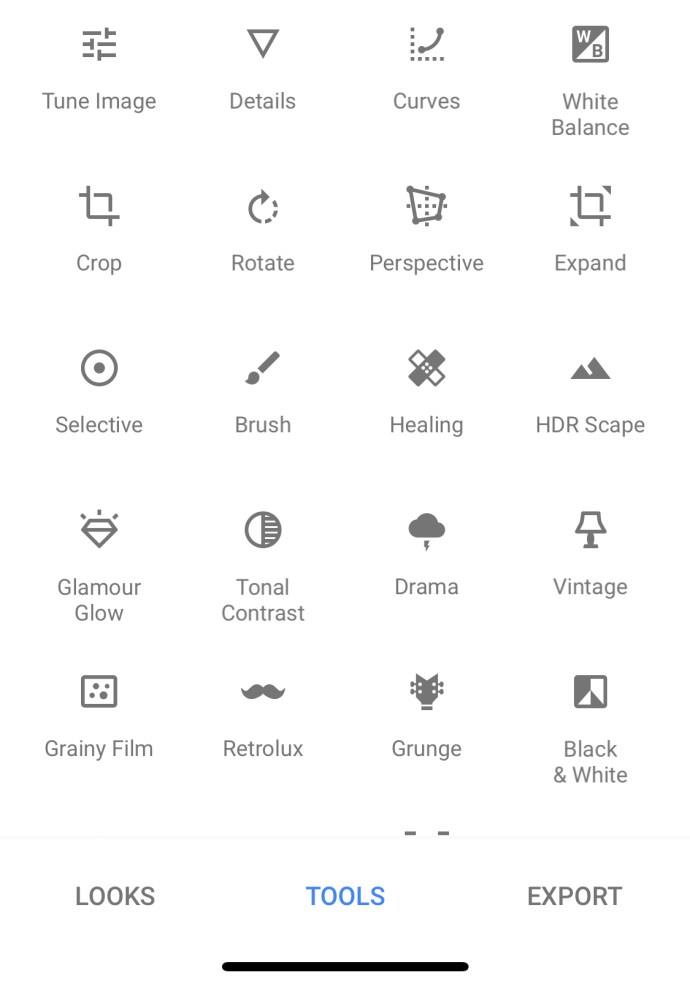
對於快速簡單的編輯工具,Snapseed 似乎是更好的選擇之一。您可以在手機上享受高端編輯軟件的諸多好處。只需選擇您想要完善、裁剪或調整的照片,然後使用該應用程序的眾多編輯選項。
在 Snapseed 中製作照片拼貼
由於 Snapseed 沒有內置的拼貼功能,因此您無法像使用其他一些應用程序那樣輕鬆地製作拼貼畫。要在 Snapseed 中執行此操作,您將不得不使用“雙重曝光”工具。這是唯一允許您在同一畫布上放置多個圖像的工具。
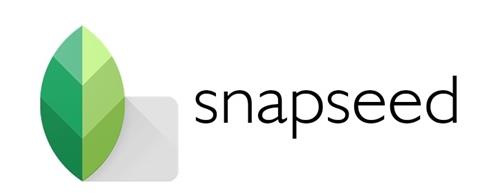
因此,如果您想專門在 Snapseed 中製作拼貼畫,請按照以下步驟操作:
步驟1
打開 Snapseed 應用程序。
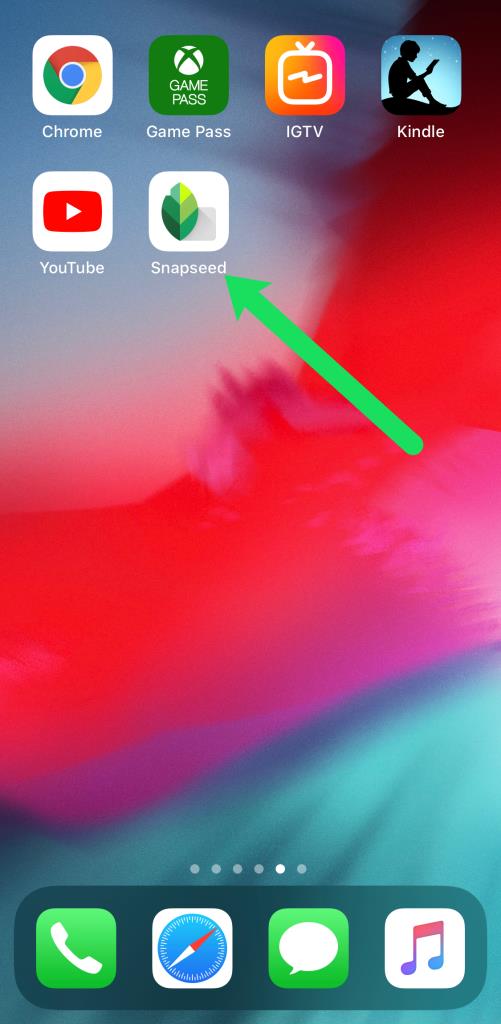
第2步
點擊屏幕上的任意位置以打開照片。
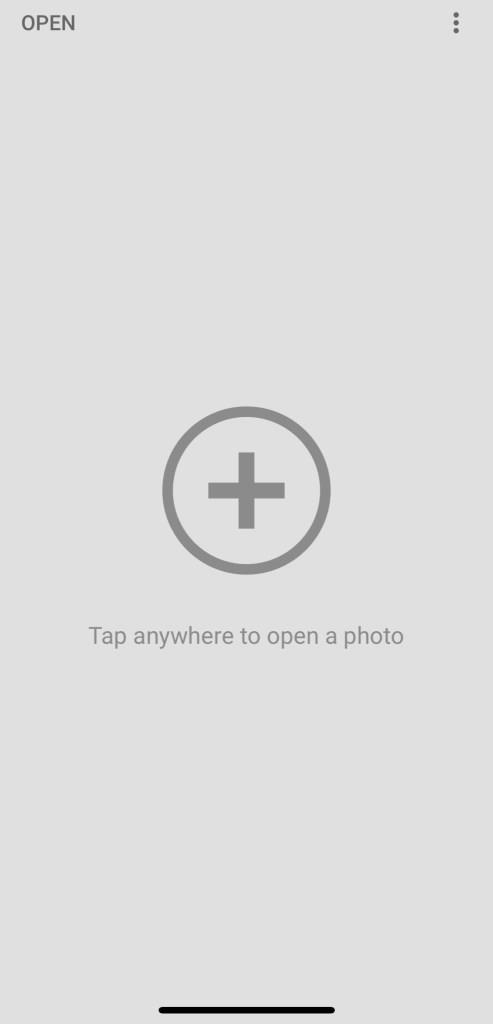
步驟 3
選擇圖像。這將是你的背景照片,到最後應該是完全黑暗的。您可以選擇任何圖像,但此背景圖像的大小將是拼貼畫的大小。
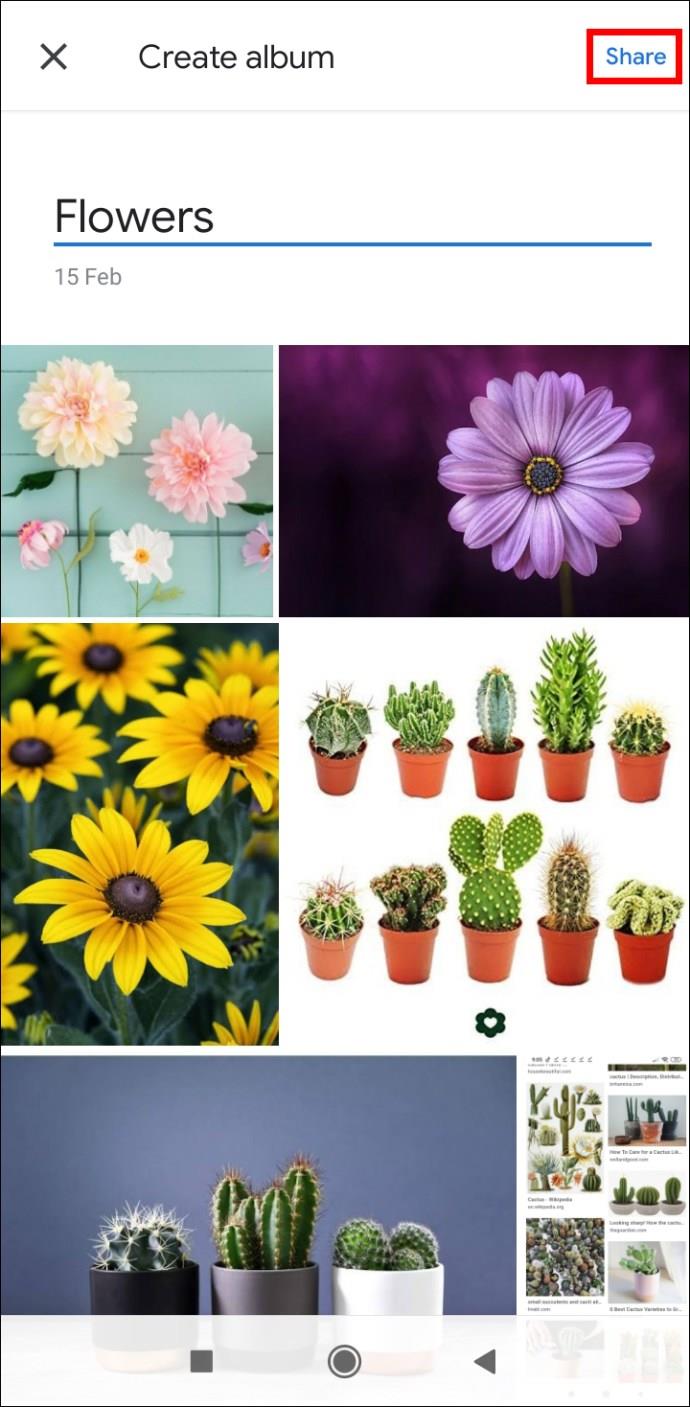
步驟4
如果您想打開驅動器中的圖像,請點擊屏幕左上角的 。
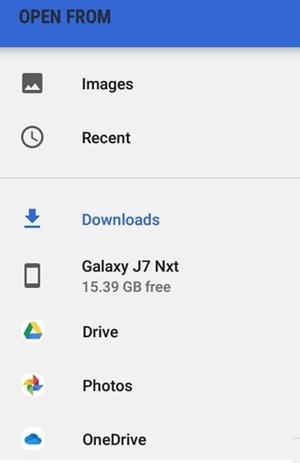
步驟 5
照片加載後,點擊屏幕底部的“工具”。

步驟 6
尋找“雙重曝光”工具。

步驟 7
將不透明條向右移動。它會使背景變暗,第二張圖像變暗。
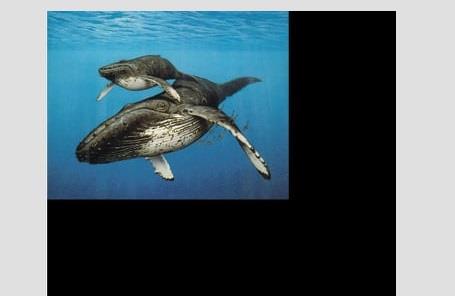
步驟 8
點擊右下角的複選標記圖標。
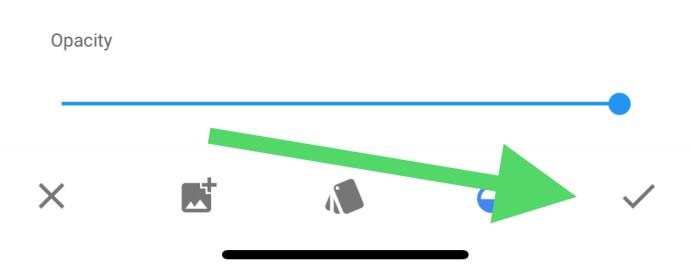
步驟 9
現在再次按“工具”>“添加圖像”,然後添加另一幅拼貼畫。
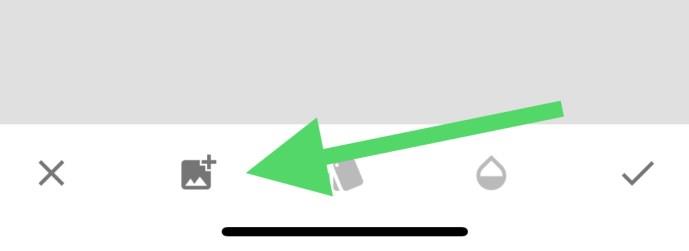
步驟 10
調整新圖像。
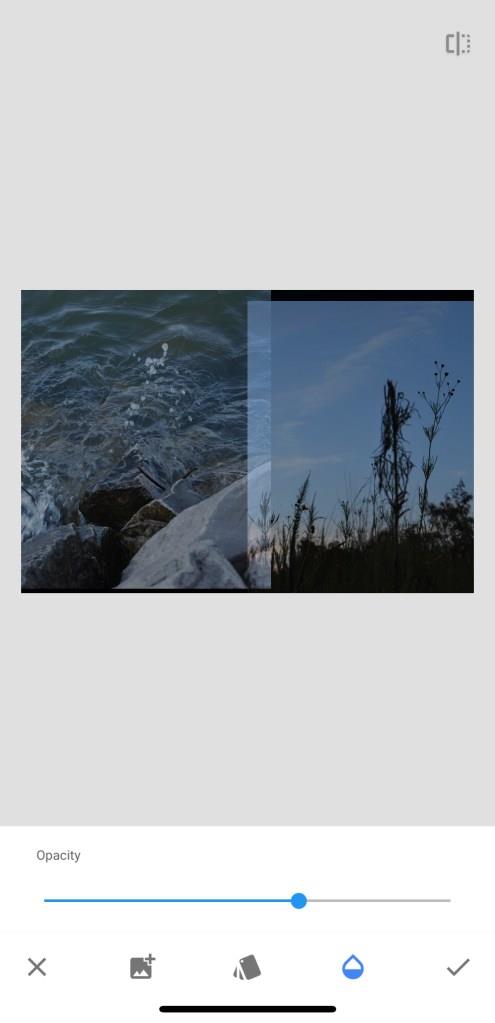
步驟 11
對拼貼中的每張新照片重複此過程。
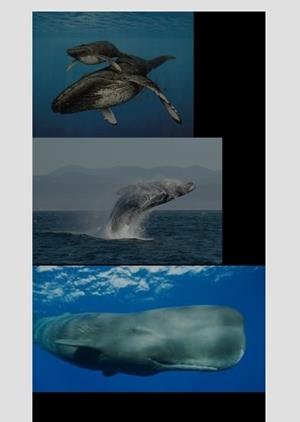
Snapseed 照片拼貼具有低不透明度
請注意,“雙重曝光”效果只是拼貼的替代品,並非其預期目的。因此,最終輸出可能達不到您的預期。
此外,每增加一張照片,先前圖像的不透明度就會降低,也更難調整。所以您可能不想對超過 3 或 4 張圖像使用此方法。
您可以通過修改亮度來部分解決此問題。添加完所有圖像後,請執行以下操作:

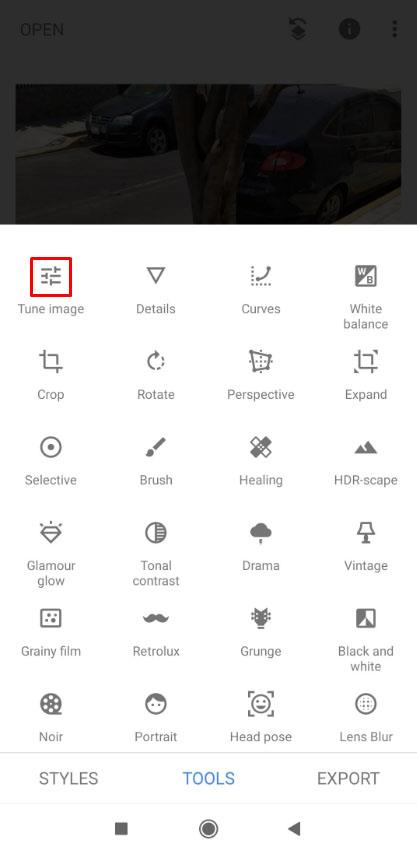
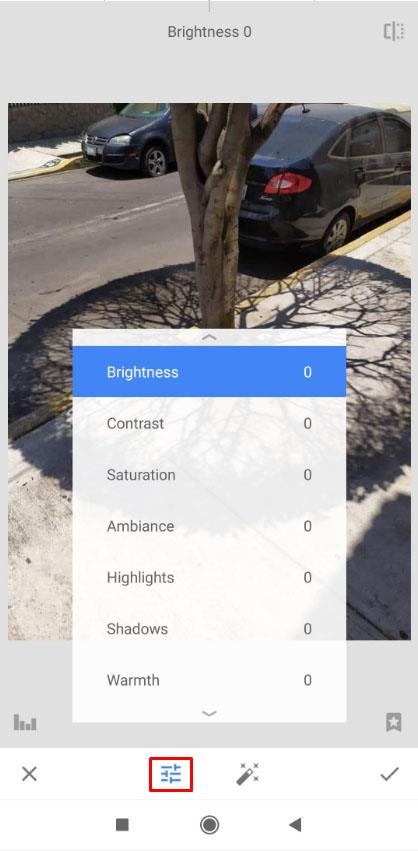

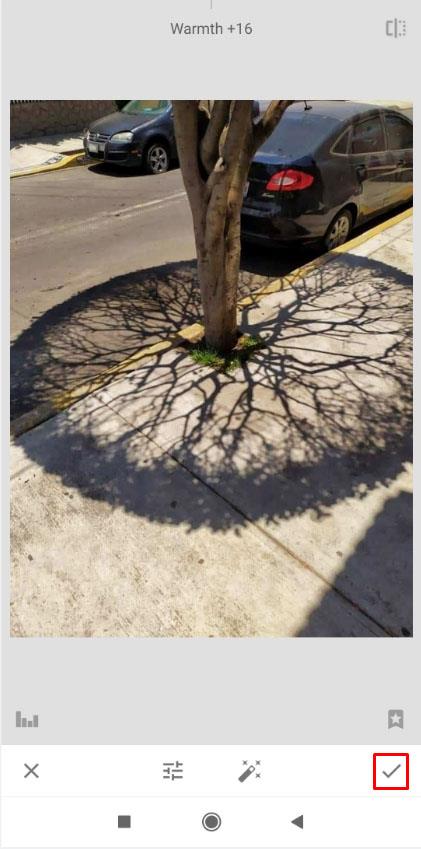
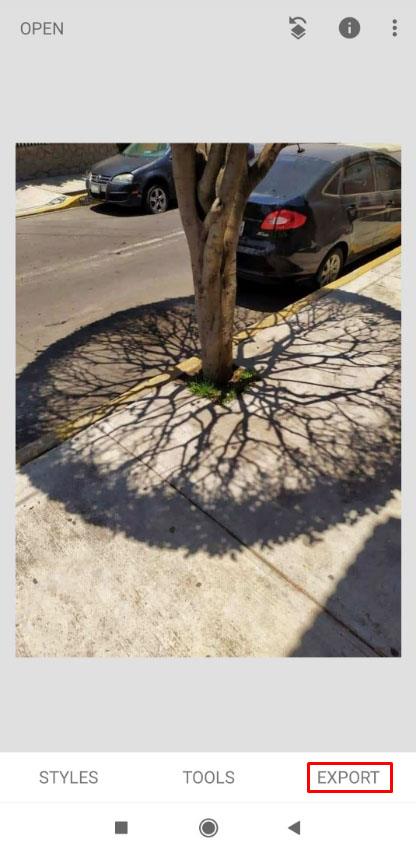
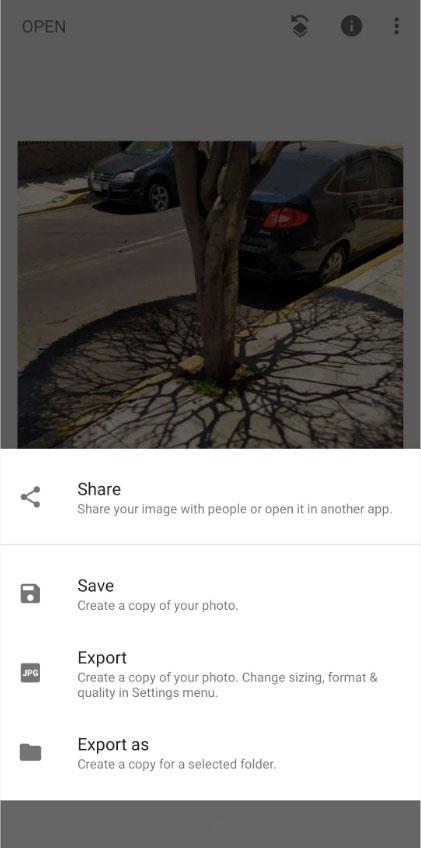
這是故事。它不是一個合適的拼貼製作工具,但它是一個足夠公平的替代品。
有更好的拼貼製作工具嗎?
如果您想製作精美的照片拼貼畫,有大量的應用程序可以做到這一點。
您甚至可以在這些應用程序之一中製作照片拼貼畫,然後將其上傳到 Snapseed 以進行進一步編輯和潤色。
以下是一些可與 Snapseed 配合使用的最佳拼貼應用程序:
Snapseed 會留下水印嗎?
Snapseed 的一大優點是沒有任何水印。使用該應用程序時,您無需登錄或放棄任何隱私信息,只需下載並開始工作。
如何將我的照片傳輸到拼貼應用程序?
完成編輯後,您可以點擊底部的“導出”選項,然後點擊“打開方式”以獲取可用於將圖片發送到的應用程序列表。
Snapseed 是免費的嗎?
此應用程序沒有付費或廣告。
我可以在電腦上使用 Snapseed 嗎?
不可以,Snapseed 僅在 Google Play 商店和 Apple 的 App Store 中可用。
我應該使用 Snapseed 進行拼貼嗎?
由於 Snapseed 中沒有內置的拼貼功能,因此您需要付出更多的努力來製作拼貼。由於上面概述的缺點,它有時看起來也不太好。如果出於某種原因您必須使用 Snapseed 而不能使用其他工具來製作拼貼畫,請準備好使用其他工具。
使用此應用程序的最佳方式是對要放入圖片拼貼的照片進行編輯,然後將其導出到另一個應用程序。通過這種方式,您可以兩全其美:Snapseed 令人驚嘆的照片編輯工具和另一個專為製作拼貼畫而設計的應用程序。
如果您知道在 Snapseed 中製作拼貼畫的更好方法,或者您有任何其他提示,我們很樂意聽取您的意見。我們會檢查評論。
你昂貴的三星 Galaxy 手機不必與市面上其他手機一模一樣。只要稍加調整,就能讓它更有個性、更時尚、更獨特。
在對 iOS 感到厭倦之後,他們最終轉而使用三星手機,並且對這個決定並不後悔。
瀏覽器中的 Apple 帳戶網頁介面可讓您查看個人資訊、變更設定、管理訂閱等。但有時您會因為各種原因無法登入。
更改 iPhone 上的 DNS 或更改 Android 上的 DNS 將幫助您保持穩定的連線、提高網路連線速度並造訪被封鎖的網站。
當「尋找」變得不準確或不可靠時,請進行一些調整以使其在最需要時更加準確。
許多人從未想到,手機上最弱的相機會成為創意攝影的秘密武器。
近場通訊是一種無線技術,允許設備在彼此靠近時(通常在幾公分以內)交換資料。
蘋果推出了自適應電源功能,它與低功耗模式協同工作。兩者都可以延長 iPhone 的電池續航力,但運作方式卻截然不同。
有了自動點擊應用程序,您在玩遊戲、使用應用程式或設備上可用的任務時無需做太多操作。
根據您的需求,您可能會在現有的 Android 裝置上執行一組 Pixel 獨有的功能。
修復並不一定需要刪除您喜歡的照片或應用程式;One UI 包含一些選項,可以輕鬆回收空間。
我們大多數人都覺得智慧型手機的充電介面唯一的作用就是為電池充電。但這個小小的接口遠比人們想像的要強大得多。
如果您厭倦了那些毫無作用的通用技巧,這裡有一些正在悄悄改變您拍照方式的技巧。
如果你正在尋找一部新智慧型手機,那麼你首先自然會看的就是它的規格表。它裡面充滿了關於性能、電池續航時間和螢幕品質的資訊。
當您從其他來源安裝應用程式到您的 iPhone 上時,您需要手動確認該應用程式是受信任的。然後,該應用程式才會安裝到您的 iPhone 上供您使用。












